chcete zobrazit obrázky WordPress vedle sebe? Někdy budete chtít zarovnat své fotografie v řadě na svém webu. V tomto článku vám ukážeme, jak zobrazit obrázky WordPress vedle sebe.
zobrazení obrázků WordPress vedle sebe
existuje několik různých způsobů, jak zobrazit obrázky vedle sebe v aplikaci WordPress. Podívejme se na tři jednoduché metody …
Metoda 1: Zarovnejte doleva
nejprve přidejte své fotografie na svůj příspěvek nebo stránku WordPress. Stačí kliknout na tlačítko Přidat média v levém horním rohu editoru a vybrat obrázky, které chcete vložit.
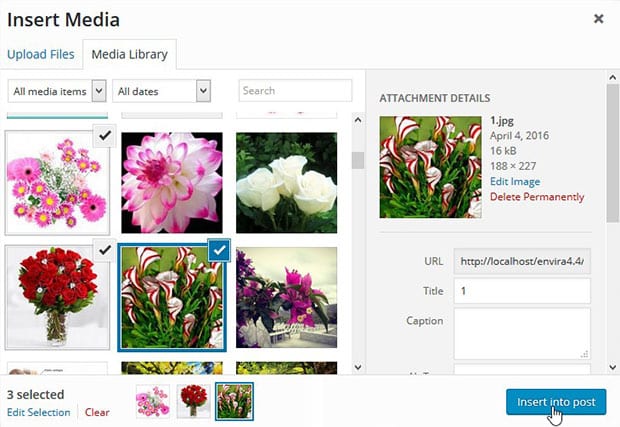
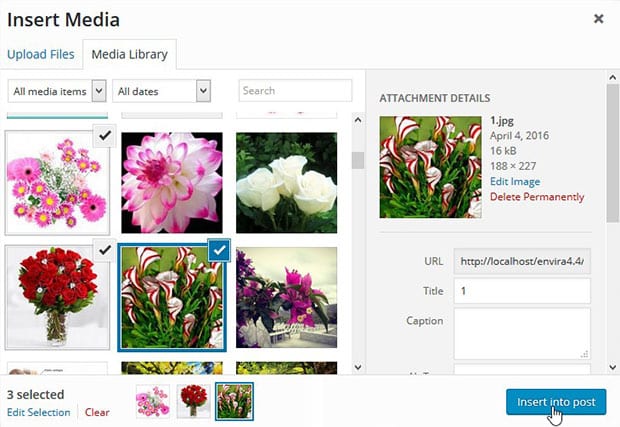
Jakmile vyberete obrázky, klikněte na tlačítko Vložit do příspěvku.
Nyní klikněte na každý obrázek a vyberte Zarovnat vlevo zarovnat obrázky vedle sebe (k tomu musíte být na kartě vizuální).
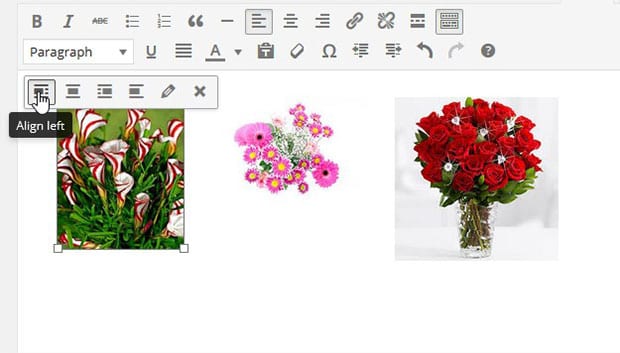
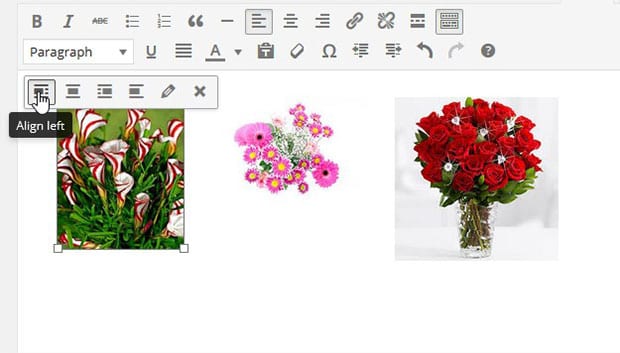
Alternativně můžete vybrat „vlevo“ z možnosti zarovnání (v části „Nastavení Zobrazení přílohy“) uvnitř obrazovky vložit média, než kliknete na tlačítko Vložit do příspěvku.
nyní se vaše obrázky automaticky zobrazí vedle sebe. Zde je výsledek:


existuje jedna nevýhoda této metody. Pokud máte text na stejné stránce jako obrázky, vyplní prázdnou oblast napravo od obrázků:


Metoda 2: Přidat vlastní CSS
přidáním vlastního vlastního kódu CSS do obrázků můžete mít úplnou kontrolu nad tím, jak jsou zobrazeny na vašem webu.
nejprve se ujistěte, že upravujete stránku nebo příspěvek v textovém režimu(nikoli ve vizuálním režimu).
do značky < img> přidejte následující kód:
style= "float: left; margin-right: 15px;"
díky tomu budou vaše obrázky zarovnány vedle sebe s mezerou 15 Pixelů napravo od každého obrázku. Tento kód budete muset přidat ke všem obrázkům, které chcete zobrazit vedle sebe, jak je uvedeno níže:
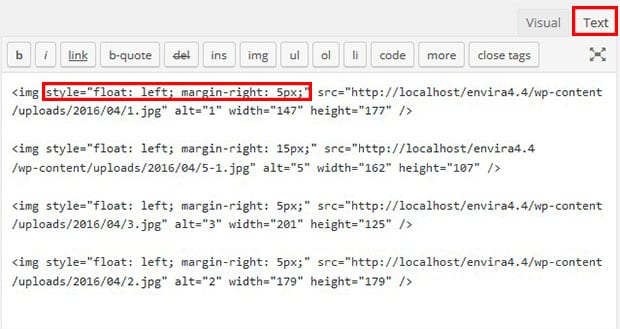
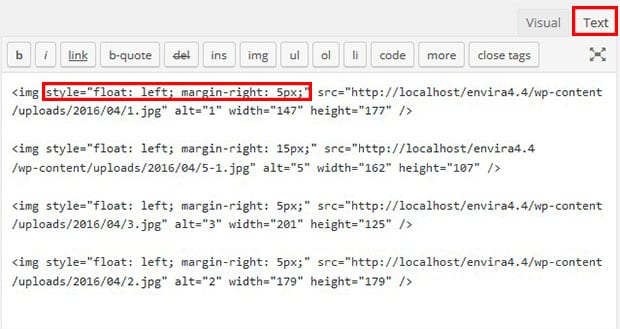
zde je návod, jak to vypadá:
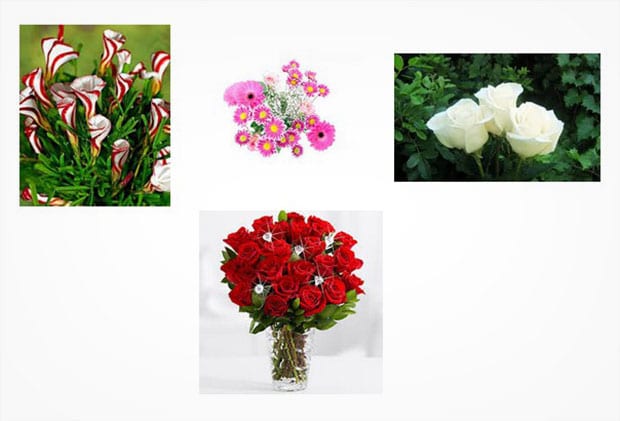
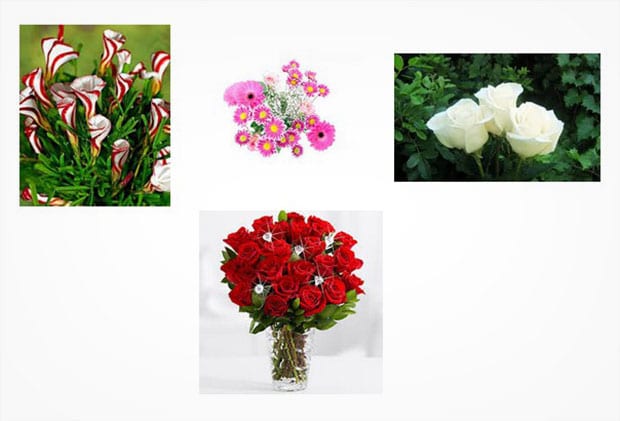
pokud chcete zabránit zobrazování textu napravo od obrázků, použijte tento kód místo toho:
style= "display: inline-block; margin-right: 15px;"
nyní se váš text nebude ovinovat kolem vašich obrázků. Místo toho to bude vypadat takto:


jedinou nevýhodou této metody je, že vyžaduje ruční přidání kódu, což může být trochu matoucí a časově náročné.
Metoda 3: Použití Galerie Envira
Galerie Envira je nejjednodušší způsob, jak zobrazit obrázky vedle sebe v aplikaci WordPress. Dokonce automaticky dělá větší fotografie do menších miniatur, takže všechny vaše obrázky vypadají perfektně, když jsou zobrazeny vedle sebe.
Chcete-li začít, musíte nainstalovat a aktivovat plugin Envira Gallery.
pak jednoduše přejděte do galerie Envira “ Přidat nový a přidat novou galerii obrázků ve WordPressu.
jednoduše přidejte název galerie obrázků a požadované fotografie přidejte do sekce obrázky v nastavení galerie Envira.
ujistěte se, že stisknete tlačítko Publikovat pro uložení změn.
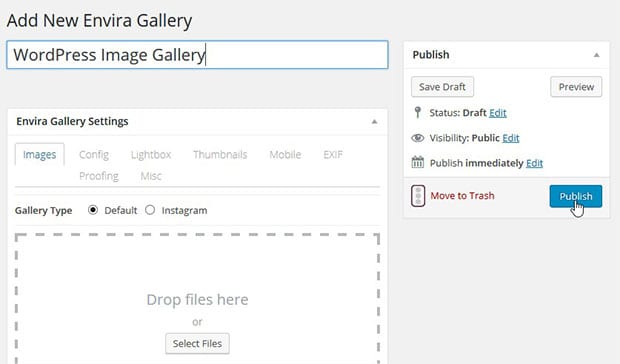
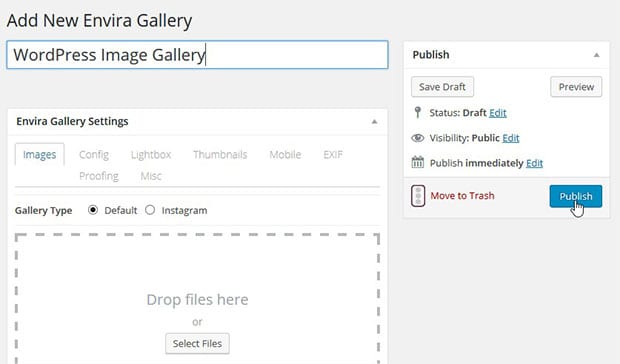
nyní se zobrazí dialogové okno s krátkými kódy a některými dalšími informacemi. Stačí zkopírovat a vložit jeden z těchto shortcodes na stránku nebo příspěvek, kde chcete zobrazit obrázky vedle sebe.
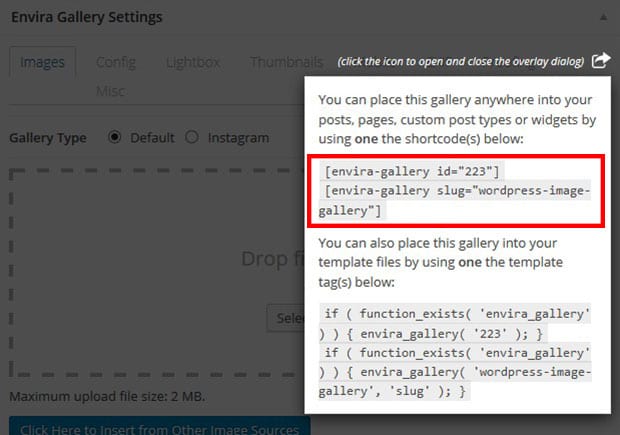
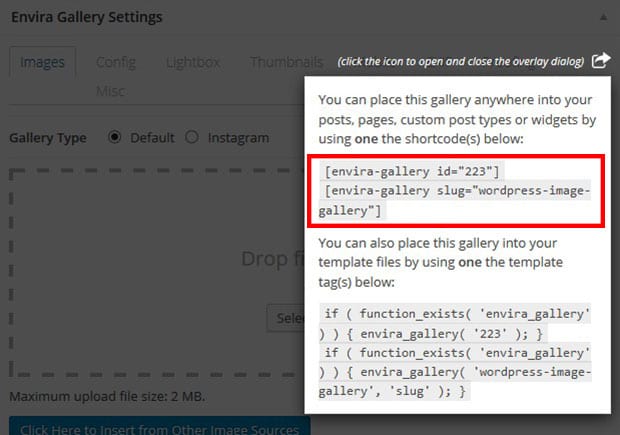
(podrobný návod naleznete v článku Jak vytvořit galerii obrázků s miniaturami ve WordPressu.)
to je ono! Zde je příklad toho, jak se vaše obrázky objeví na vašem webu:
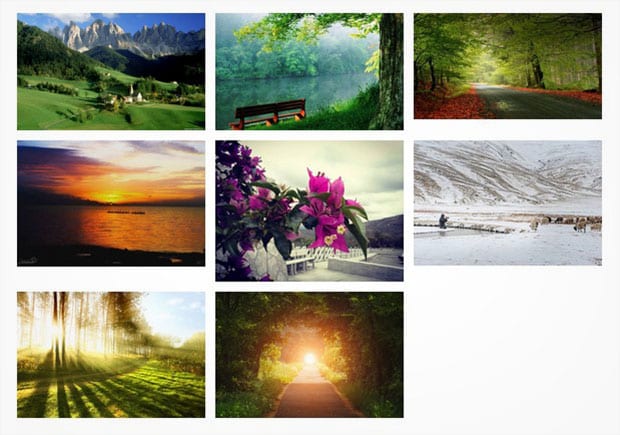
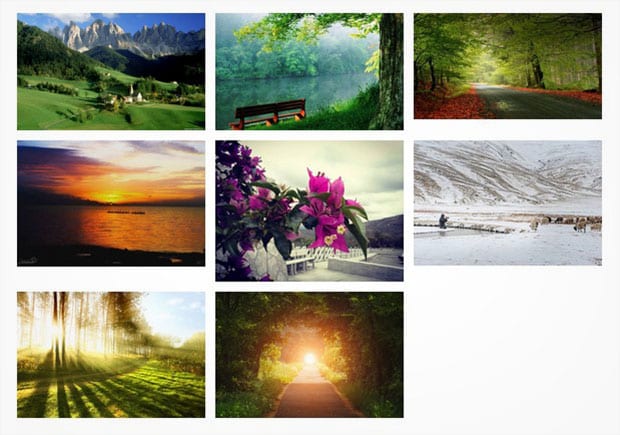
pomocí Envira můžete také zobrazit obrázky různých výšek vedle sebe. Pro náš tutoriál o tom, podívejte se, jak vytvořit galerii obrázků zdiva ve WordPressu.
doufáme, že vám tento článek pomohl naučit se zobrazovat obrázky WordPress vedle sebe. Možná se také budete chtít podívat na našeho průvodce, Jak vytvořit posuvník obrázků pro galerie WordPress.
pokud se vám tento článek líbí, Sledujte nás na Facebook a Twitter pro více bezplatných výukových programů WordPress.
pomocí WordPress a chcete získat Envira Gallery zdarma?
Envira Gallery pomáhá fotografům vytvářet krásné fotografie a video galerie v několika málo kliknutí, aby mohli předvést a prodat svou práci.